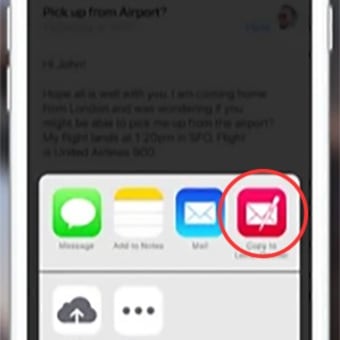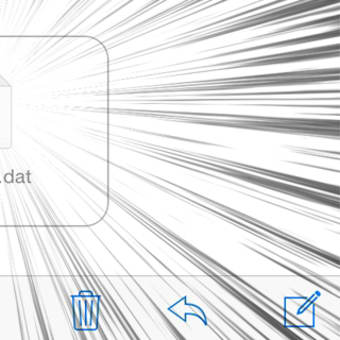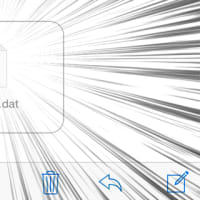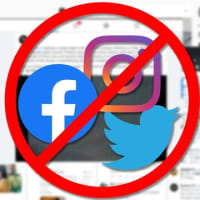で、その1でも書いたように、自分的には「コツ」なんて紹介するまでもなく、Mac(OSX)はとても感覚的に使いやすいと思っています。
が、長くWindowsを使っている人にとっては、やはり慣れない部分があるのも事実。
今回も、そんな感じでMac(OSX)とWindowsのちょっとした違いについて。
今回は、「周辺機器をつなぐ」
周辺機器ていうと、つまりデジカメとか、スキャナとか、USBストレージとか、メモリーカードとか、MP3プレーヤーとか・・・・・( ̄口 ̄;)ハァハァ息が続かん
えーと、パソコンにつないで使うもののことです。
今回例にするのは、愛用してる外付けハードディスク。
IO DATA(アイオーデータ)の20GBモデルです。

で、こいつをWindowsで使う場合。
まず、最初に確認しないといけないのはドライバが有るか無いか。
ドライバって何?って人は、こちらを参照してください。
「パソコンと周辺機器とのやり取りを翻訳するヤツ」て感じです。
「Win XP」+「最近の周辺機器」て状況なら、基本的にドライバなんて気にするこたーないんですけど、例に挙げたHDDをWin 98で使おうとすると、添付CDからドライバをインストールしてやらんといかんかったりするわけです(^^;)
なので、例に限らず、周辺機器を買う前には、必ず対応OSはしっかりと確認してください(^^)
で、ドライバの問題をクリアしたら、さっそくUSBに接続。
で、しばらく時間をおいて(笑)
(ええ、「しばらく」です。基準はないですが、この「しばらく」は大事です)
つないだ周辺機器を探しに行く。
探すと言っても、たいていの場合EドライブとかFドライブとかが割り当てられるので、「スタート」→「マイコンピュータ」→「なんとかドライブ」て行くだけですけど。
(このへんは、逆に純粋マカーにはチンプンカンプンかも知れないですね^^;)
あとは、目的の周辺機器(なんとかドライブ)をダブルクリック。
ここまできたら、もう大丈夫。
周辺機器はあなたの思い通り(笑)
さあ、ではMac(OSX)の場合は?
何も考えずに、USBにつないで、しばらく待つ。
で、こーなればOK(^ー^)

これだけです。何もしません(^^)
(マウントが分からん人はこちらへ)
勝手にデスクトップに出てくるので、ダブルクリックしたら、後はあなたの思い通り(もういいって^^;)
実にラクチンでしょ?(^▽^)ノ
でも、ドライバとかは?
ええ、もちろんMacであってもドライバは必要なんですけど、気にする必要がないんです。
Macが知らない周辺機器をつないだ時には、当然デスクトップにアイコンが出てこないので、「あー。使えないんだ」てことで諦めるだけですから(爆)
事前に調べた方がいいのでは?
もちろん、これは大事です。
(ちなみに、自分は調べもせずにIO DATAの液晶モニタ買っちゃいましたけど(苦笑)まあ、IO DATAなら大ジョーブかな~くらいのノリで、ね^^;)
でも、Windowsの時みたいに「いざという時のドライバ探しの旅」に出る必要はないんです。
対応してるか、対応してないか。
そのどっちかしかありません。
つまり、「ドライバ」なんてこと知ってる必要がないんですね(^^)
Winのとき同様、対応OSにMac(OSX)と書かれているかどうか、確認するのはお忘れなく(^^)
いかがでしょう?
XPユーザーにとっては、ドライバがどーとかいう話は無視してもらっていいんですけど、デスクトップに「ポン」だけでも、Mac(OSX)の使いやすさって感じられるんじゃないっすか?(^^)
よく言われることなんですけど、Macって使う人を気持ちよくさせることに、かなり注力して作られてるんですよね。
ある程度「PC(Windows)とは」てことを知らないと動かせないWin機との違いはこのあたりにも見えてきます。
いや、ホントいいですよ。Mac(^^)
電気屋さんでMac見かけたら、とりあえず触ってみましょう。
「これもいいかなぁ」なんて思ったりなんかしたら、あなたは未来のMacユーザーになる可能性大ですよ(^ー^)b
(以下、蛇足ですが)
PCを(安価に←これ重要!)弄ったりする自作系マニア(を目指す人)にはMacは向かないです(実は、自分もかつてこの系に含まれたんですが^^;)
なので、「ドライバが落とせない」ことに不安を覚える人たちにとっては馬耳東風な今回のお話だったりはします(^^;)
ドライバが落ちないのが不安?
逆の言い方をすると、つまり、「ジャンクパーツ拾ってきてとりあえずつないで、手当り次第にドライバ当ててみて、動いたあの瞬間が快感」なお方たちにとっては、「ドライバ探しの旅はロマンの旅」だったりするってことです(^^)
まあ、PC好きもいろいろってことですね(^^;)